金山文档手机版多出单元格的文字自动隐藏的解决方法
2024-07-01 15:44作者:91下载站
在我们的手机上进行安装金山文档软件,可以帮助我们快速的对文档以及表格进行编辑和修改操作,其中在进行表格编辑的时候,发现输入到表格中的文字,将超出单元格的内容进行自动隐藏了,那么这种情况我们该如何来解决呢,其实这种情况应该是不小心将文字的对齐方式设置错了,那么我们需要进入到单元格格式的窗口中,将水平对齐功能启用即可,下方是关于如何使用手机版金山文档解决超出单元格的文字自动隐藏的具体操作方法,如果你需要的情况下可以看看方法教程,希望小编的方法教程对大家有所帮助。
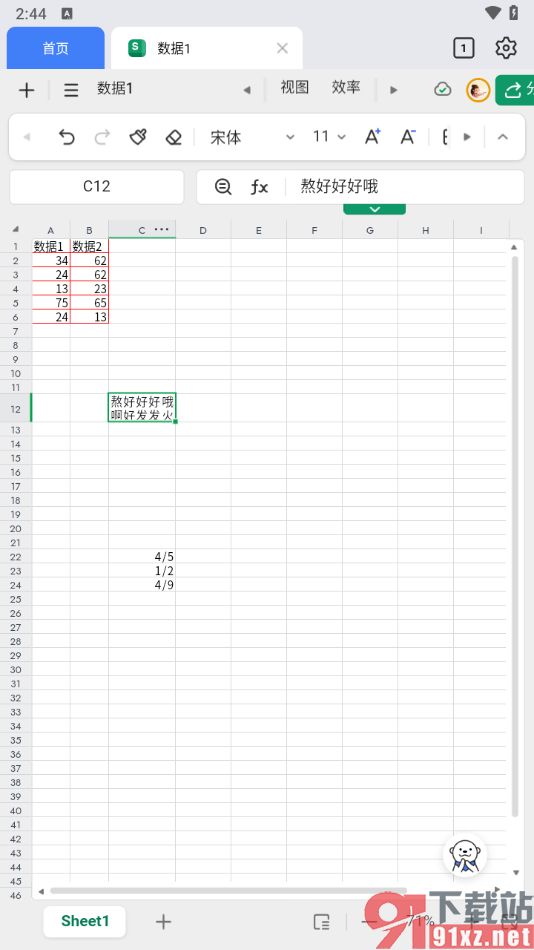
方法步骤
1.直接将金山文档点击打开,在表格页面中,你可以查看到我们的文字是被隐藏的。
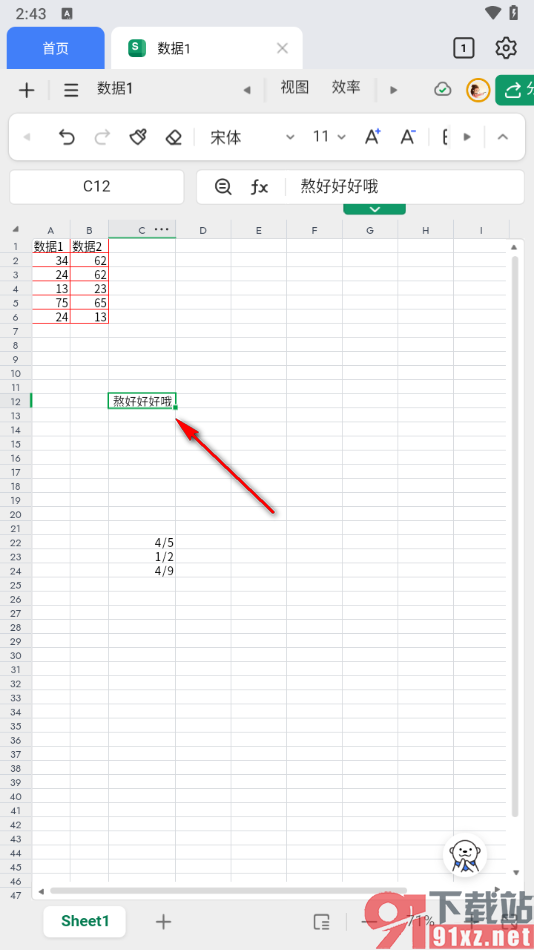
2.那么我们就可以将该单元格进行长按,在旁边出现的菜单选项中将其中的【设置单元格格式】的选项进行点击一下。
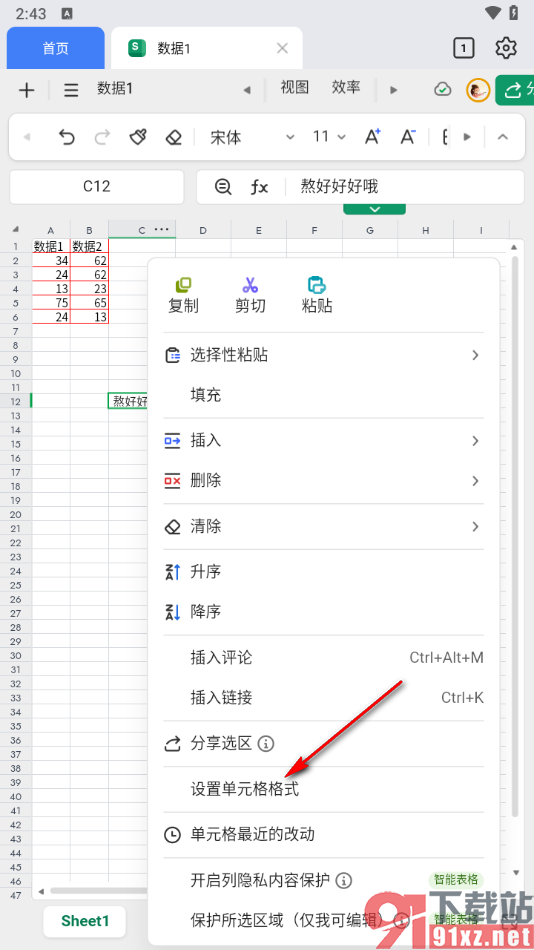
3.当我们进入到页面之后,我们将页面上的【文本】选项进行点击,然后将其中的水平对齐图标按钮点击启用。
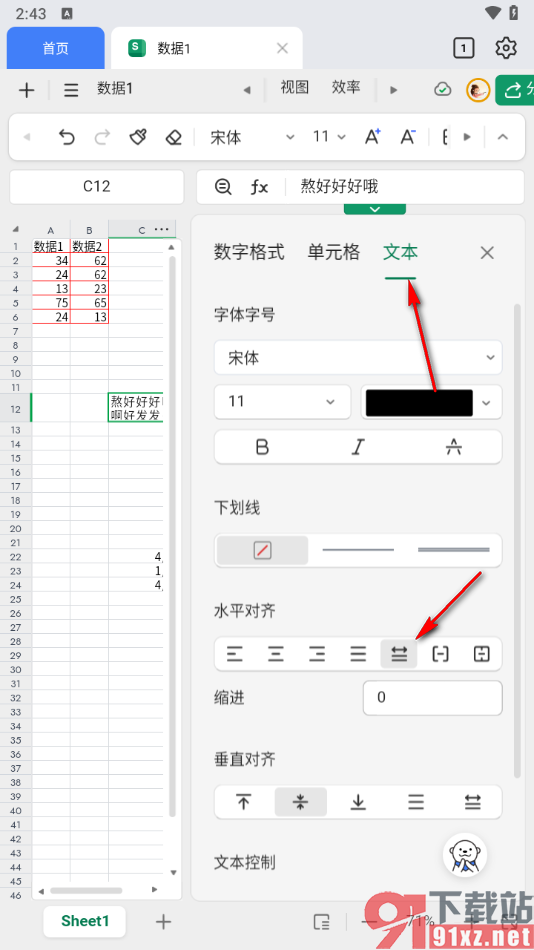
4.并且我们也可以将下方的【自动换行】这个选项进行点击勾选上即可。

5.那么这时候,你可以查看到我们刚刚被隐藏的内容就会显示出来了,如图所示。
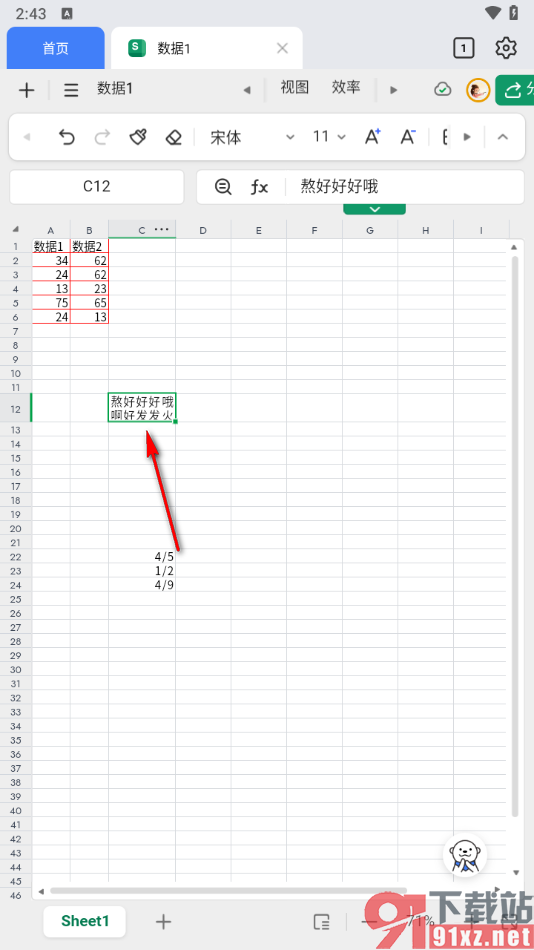
以上就是关于如何使用手机版金山文档解决超出单元格文字自动隐藏的具体操作方法,如果你输入的文字太多,导致有部分文字会超出单元格,而如果超出单元格的文字自动隐藏不显示的话,那么就可以按照上述的教程来解决,感兴趣的话可以操作试试哦。
